
İçerik
- aşamaları
- 3 bölüm 1:
Access'te Excel Sayfalarının Verilmesini Hazırlama - 3 bölüm 3:
Almak için Alma Asistanını Kullan - uyarılar
Bu yazıda atıf yapılan 9 kaynak vardır, bunlar sayfanın en altındadır.
Microsoft Access, Excel elektronik tablolarından bir veya daha fazla veri tablosu içe aktarmanıza olanak tanıyan, böylece aralarında bir alan eşleşmesi sağlayabileceğiniz ilişkisel bir veritabanıdır. Bu, Access'i büyük miktarda veriyi yakalamak ve analiz etmek için mükemmel bir araç haline getirir. Ancak her şeyden önce, Excel çalışma sayfalarınızı yalnızca birkaç adım gerektiren Access'e aktarmanız gerekir.
aşamaları
3 bölüm 1:
Access'te Excel Sayfalarının Verilmesini Hazırlama
- 1 Bilgisayarınızda Access'i açın. Başlat menüsüne gidin, Microsoft Office sonra tıklayın Microsoft Access. Excel elektronik tablolarını içe aktarmak için yeni bir veritabanı açmanız gerekir.
- Oluşturmak için seçin Boş veritabanı.
- İsterseniz yeni bir ad verin ve ardından Tamam oluşturmak.
-

{ "SmallUrl": "https: / / www..com / images_en / başparmak / c / cf /Import-Excel-Into-Access-Step-6.jpg / v4-460px- İthalat-Excel-içine-Access-Step-6.jpg "" bigUrl ":" https: / / www..com / images_en / başparmak / c / cf / İthalat-Excel-içine -Access-Step-6.jpg /v4-760px-Import-Excel-Into-Access-Step-6.jpg "" smallWidth ": 460," smallHeight ": 348," bigWidth ": 760," bigHeight " : 575.21978021978) 2 Access'e bir Excel çalışma sayfasını alın. Sonraki adım, yeni veritabanınıza bir veya daha fazla Excel çalışma sayfasını almaktır.- Tıklayın Dış veri dAccess veritabanı yöneticisindeyken araç çubuğunda. seçmek Excel. Access'in bazı sürümlerinde, bu fonksiyona tıklayarak erişebileceksiniz. dosya araç çubuğunda ve sonra Harici verileri yükle.
- Düğmesine tıklayın Bir dosyayı arayın e etiketli kutunun yanında Dosya adı bilgisayarınızda bir veya daha fazla çalışma sayfasını almak istediğiniz dExcel dosyasını bulabilmek için.
- Etiketli kutunun işaretlendiğinden emin olun. Kaynağı, geçerli veritabanındaki yeni bir tabloya içe aktar kontrol edilmiş olarak kalır. Zaten varsayılan olmalı, ancak değilse, kontrol edin.
- Bulduğunuzda içe aktarmak için e-tabloyu tıklayın. Sonra tıklayın tamam. Bu sizi Access sihirbazının Import penceresine götürecektir.
3 bölüm 3:
Almak için Alma Asistanını Kullan
-
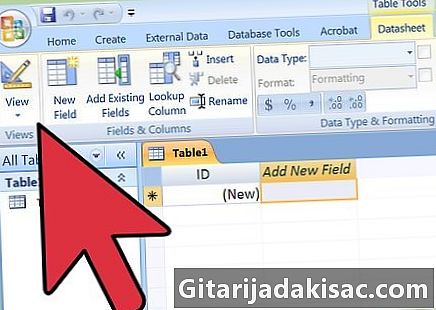
{ "SmallUrl": "https: / / www..com / images_en / başparmak / a / d6 /Import-Excel-Into-Access-Step-7.jpg / v4-460px- İthalat-Excel-içine-Access-Step-7.jpg "" bigUrl ":" https: / / www..com / images_en / başparmak / d / d 6 / İthalat-Excel-içine -Access-Step-7.jpg /v4-760px-Import-Excel-Into-Access-Step-7.jpg "" smallWidth ": 460," smallHeight ": 348," bigWidth ": 760," bigHeight " : 575.21978021978) 1 Erişim Alma Sihirbazı'nın talimatlarını izleyin. E-tablonuzun içe aktarma işlemini tamamlamak için Erişim Sihirbazı tarafından yönlendirilmeniz gerekir.- Bir Excel çalışma kitabında, içe aktarmak istediğiniz elektronik tabloyu seçin. Çalışma kitabınız yalnızca bir e-tablo içeriyorsa çok basit olacaktır, ancak çoğu zaman birkaç tane olur. Bunu Excel penceresinin altındaki sekmeleri gözlemleyerek göreceksiniz. Bu durumda, ithal edilecek kağıdın adını asistana bildirmeniz gerekir. Tıklayın sürdürmek.
- Sihirbazın görüntüleyeceği bir sonraki sayfa size elektronik tablonuzun ilk satırının sütun başlıklarını içerip içermediğini soracaktır. Bu, her sütunun başlığının, içerdiği veriler için bir tanımlayıcı işlevi göreceği anlamına gelir. Bu yüzden başlamadan önce elektronik tablonuzu temizlemeniz önemlidir. Bu durumda, sadece kontrol edebilirsiniz evet sonra tıklayın sürdürmek.
- Sayfanızın ilk satırı sütun başlıklarını içermiyorsa, sihirbazın bir sonraki sayfası size bunları yeniden adlandırmak isteyip istemediğinizi soracaktır. alanlar Erişim Veri alanlarını, içe aktarmadan önce sütun başlıkları olarak yerleştirerek açıkça adlandırmamışsanız, bunu yapmanız iyi bir fikir olacaktır.
-

{ "SmallUrl": "https: / / www..com / images_en / başparmak / 3 / 35 /Import-Excel-Into-Access-Step-8.jpg / v4-460px- İthalat-Excel-içine-Access-Step-8.jpg "" bigUrl ":" https: / / www..com / images_en / başparmak / 3 / 35 / İthalat-Excel-içine -Access-Step-8.jpg /v4-760px-Import-Excel-Into-Access-Step-8.jpg "" smallWidth ": 460," smallHeight ": 348," bigWidth ": 760," bigHeight " : 575.21978021978) 2 İçe aktarma prosedürünü tamamlayın. Artık, verilerinizi Access'e içe aktarırken tamamlamanız gereken birkaç adım kaldı. Sihirbazın bir sonraki sayfası size bir birincil anahtar tanımlamak isteyip istemediğinizi soracaktır.- Bu isteğe bağlı bir seçenek, ancak yapabilirsiniz. Bir birincil anahtar, her veri kaydını (veya bir tablonun satırını) benzersiz bir dizin numarası atamaktır. Bu, kaydedilen verileri sıralarken tüm kullanışlılığını gösterecektir. Tıklayın sürdürmek.
- Alma Sihirbazı'nın son sayfası varsayılan ada sahip bir alanı gösterir. Geçerli çalışma sayfası içe aktarmasını yeniden adlandırabilirsiniz. Sayfanın sol tarafında ne olacağını göreceksiniz. tablo içe aktarmayı tamamladığınızda.
- Tıklayın ithalat sonra yakın. Masanızı ekranın solunda göreceksiniz. Access'e içe aktarılması şimdi tamamlandı.
- Bir veya daha fazla veri kümesini bağlamak istiyorsanız, ihtiyaç duyacağınız sayıda Excel çalışma sayfasıyla bu işlemi tekrarlayın. Artık Access altında verileri eşleştirmeye hazırsınız.
uyarılar
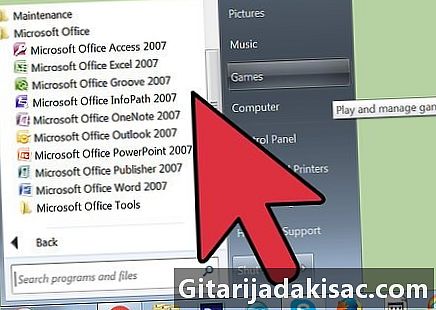
- Dexcel dosyalarını Access'ten farklı bir Microsoft Office sürümünden içe aktarmak bazen bazı sorunlara neden olabilir.
- Yeterince söyleyemeyiz: Excel elektronik tablolarınızı Access'e almadan önce temizleyin. Bu, birden fazla sayfada ortak olan alanların ve veri biçimlerinin birbirleriyle eşleşmeleri gerektiği için Access'e bağlanabilirler anlamına gelir.
- İstediğiniz gibi bir şey yapılmadıysa, içe aktarma işlemini iyi bir şekilde yeniden başlatmak için her zaman Excel çalışma kitaplarınızın orijinallerinin bir kopyasını saklayın.
- Access, Excel elektronik tablolarından 255'ten fazla veri alanını içe aktarmanıza izin vermez.